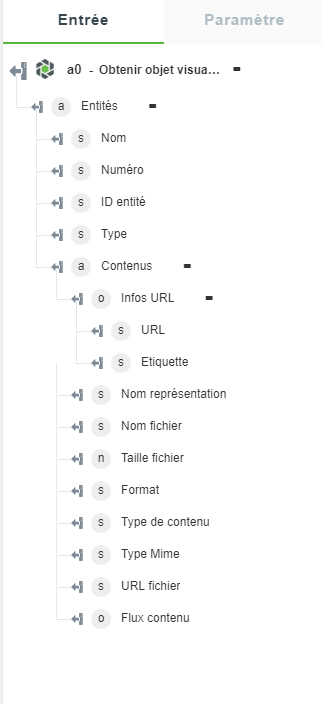Obtenir objet visualisable
Utilisez cette action pour extraire le contenu visualisable, tel que vignette 2D, vignette 3D ou fichier PVZ, de la représentation d'une entité Windchill.
Utilisation de l'action Obtenir objet visualisable
Pour utiliser cette action dans votre processus, connectez-la à ThingWorx Flow. Pour ce faire, procédez comme suit :
1. Faites glisser l'action Obtenir objet visualisable sous le connecteur Windchill jusqu'au canevas, placez le pointeur sur l'action, puis cliquez sur  ou double-cliquez sur l'action. La fenêtre de l'action Obtenir objet visualisable s'ouvre.
ou double-cliquez sur l'action. La fenêtre de l'action Obtenir objet visualisable s'ouvre.
2. Modifiez le nom de l'étiquette, si nécessaire. Par défaut, le nom de l'étiquette est identique à celui de l'action.
3. Pour ajouter une connexion, consultez la section
Ajout d'une connexion de la rubrique relative au connecteur Windchill. La valeur par défaut est Base.
Si vous avez déjà précédemment ajouté une connexion Windchill, sélectionnez-la dans la liste. |
4. Sélectionnez un Type d'entité dans la liste :
◦ Article
: extraction du contenu visualisable pour une entité Article.
◦ Document
: extraction du contenu visualisable pour une entité Document.
◦ Document CAO
: extraction du contenu visualisable pour une entité CADDocuments.
5. Spécifiez une liste d'ID d'entité au format OID Windchill séparés par une virgule : OR:Type:ID, où Type correspond au nom interne du type d'entité Windchill.
Cette action prend en charge une liste d'ID. La liste des ID se présentera comme suit : OR:wt.doc.WTDocument:352512,OR:wt.doc.WTDocument:352511. |
6. Sélectionnez un format de contenu dans la liste :
◦ URL seulement : récupère la sortie au format URL. La sortie de l'action contient des URL pour le contenu récupéré pour le document.
◦ Flux contenu : récupère le contenu de la sortie sous la forme d'un flux de données au format binaire. Ce contenu peut être mappé à diverses actions telles que Write File.
◦ Fichier : récupère le fichier visualisable directement dans un format visualisable.
7. Sélectionnez un type d'objet visualisable dans la liste.
◦ PVZ
◦ Miniature 2D
◦ Miniature 3D
La valeur par défaut est PVZ. Pour en savoir plus sur les types d'objet visualisable pris en charge, consultez la section
Types de filtre de la rubrique Obtenir contenu. |
8. Cliquez sur Terminé.
Schéma de sortie
L'action Obtenir objet visualisable renvoie un schéma de sortie statique lorsque vous sélectionnez un type d'entité dans la liste.
Un exemple de schéma de sortie pour l'action Obtenir objet visualisable est illustré ci-dessous :